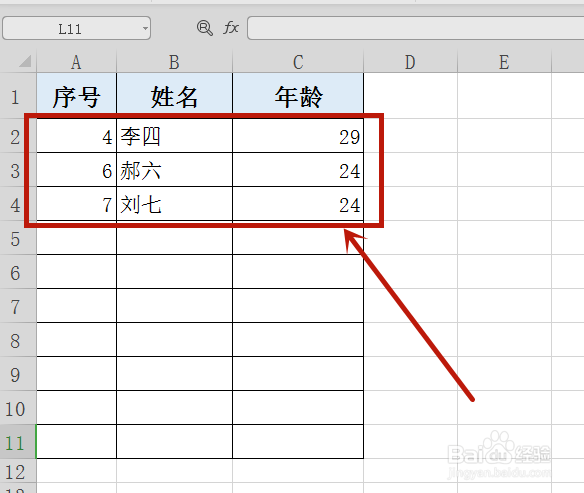1、首先打开需要处理的表格,并在表格前插入两列辅助列。

2、在A列上方的小框中输入A2:A953即可选中A整列。

3、输入=RAND()并同时按下Ctrl+enter键即可快速输入随机数。
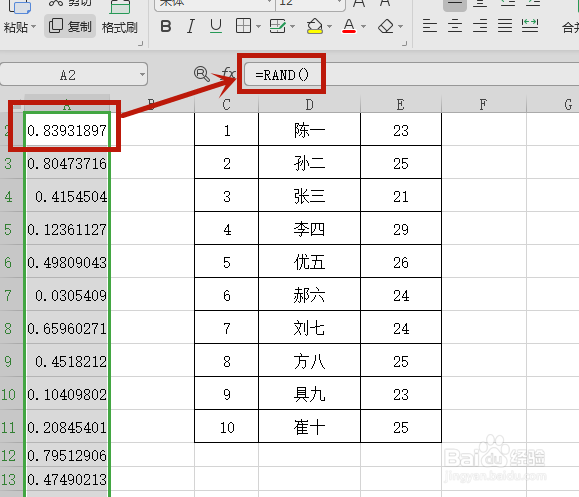
4、在B2单元格输入=RANK(A2,A:A)并按enter键。

5、接着向下填充公式即可。
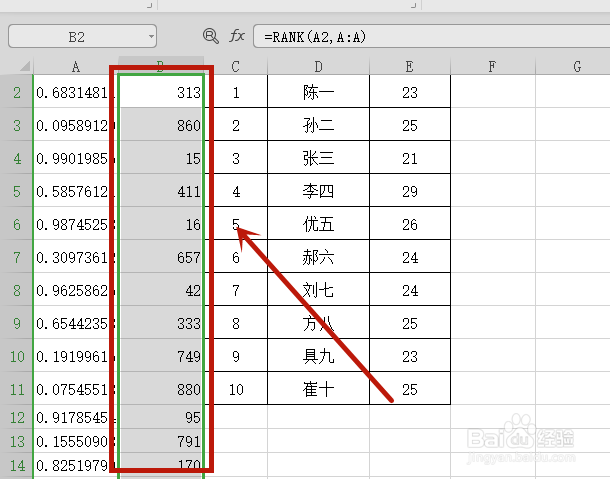
6、新建一个表格,在A2单元格输入公式屏顿幂垂=VLOOKUP(ROW()-1,Sheet2!$B:$E,COLUMN(B1),0)并按下enter键。

7、向下填充公式即可得到数据。
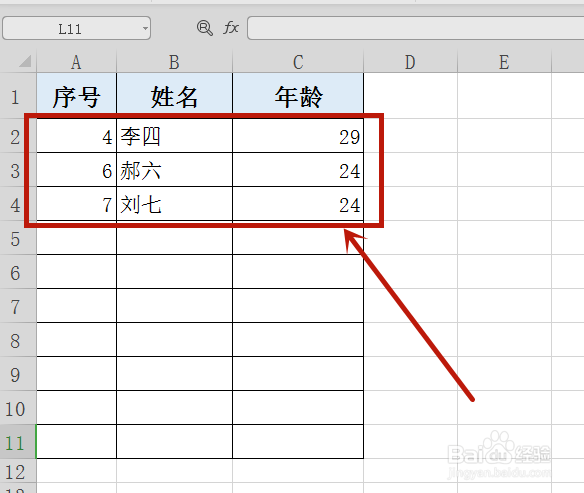
时间:2024-10-13 21:28:15
1、首先打开需要处理的表格,并在表格前插入两列辅助列。

2、在A列上方的小框中输入A2:A953即可选中A整列。

3、输入=RAND()并同时按下Ctrl+enter键即可快速输入随机数。
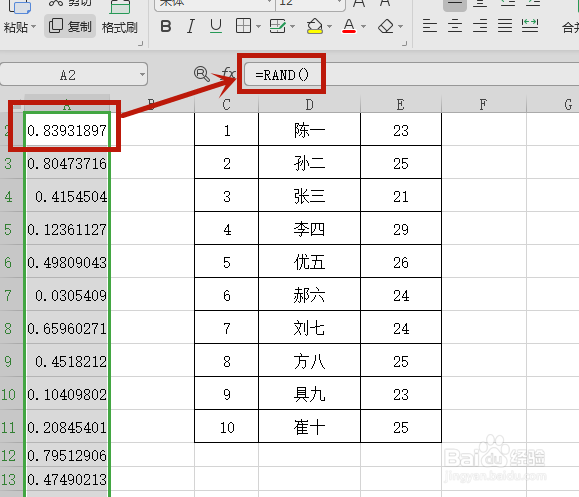
4、在B2单元格输入=RANK(A2,A:A)并按enter键。

5、接着向下填充公式即可。
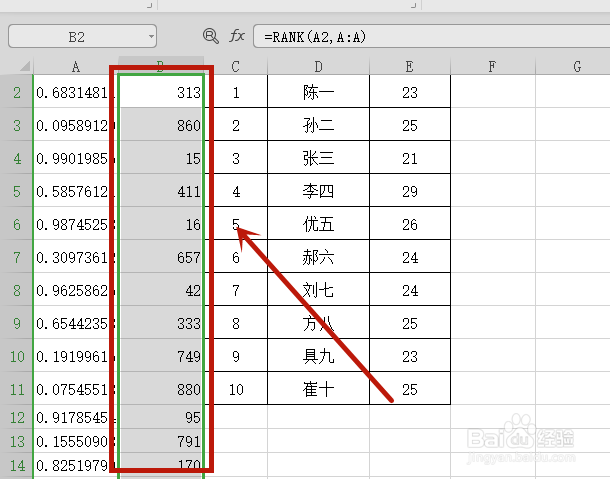
6、新建一个表格,在A2单元格输入公式屏顿幂垂=VLOOKUP(ROW()-1,Sheet2!$B:$E,COLUMN(B1),0)并按下enter键。

7、向下填充公式即可得到数据。